Email Recs
Agrega recomendaciones de productos a tus campañas de email en Drip. Esta guía te muestra cómo crear diseños de email, configurar incrustaciones e insertar recomendaciones en tus plantillas.
¡Antes de empezar!
Asegúrate de haber realizado la integración inicial en la tienda online para que Clerk.io esté sincronizado con tu catálogo de productos e historial de pedidos.
Crear diseño de email #
Lo primero que tienes que hacer es crear un Design para tus emails.
Puedes crear tantos diseños diferentes como desees y cada Design se puede usar en varios bloques de recomendaciones diferentes.
- En el backend de my.clerk.io, dirígete al menú en el lado izquierdo. Haz clic en Email -> Designs.
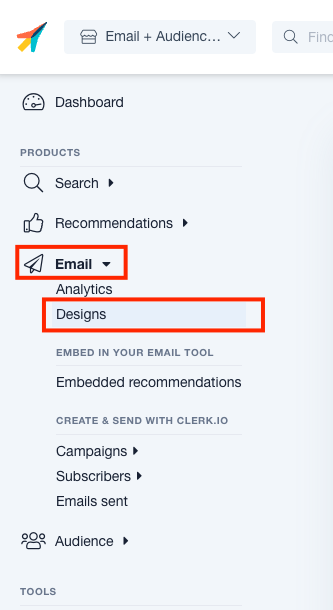
- Haz clic en New Design.
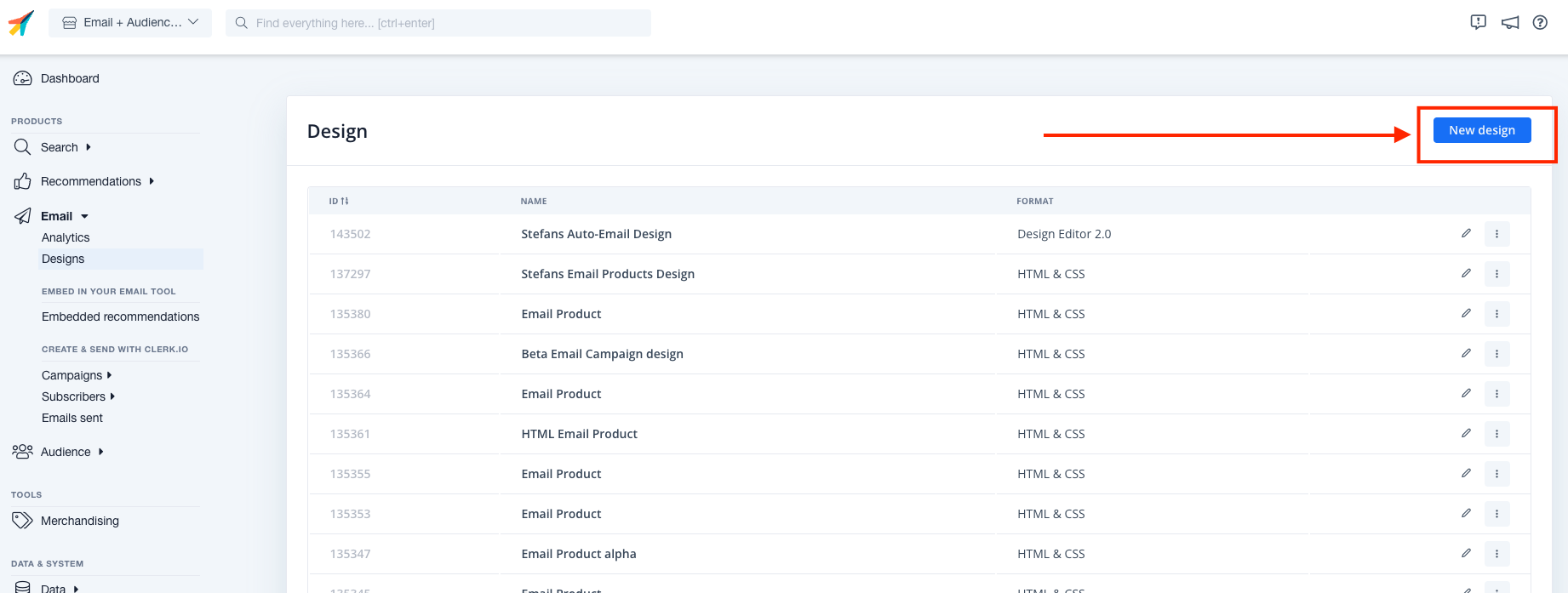
- Selecciona el tipo de diseño, el tipo de contenido y ponle Nombre al diseño. Luego haz clic en Create Design.
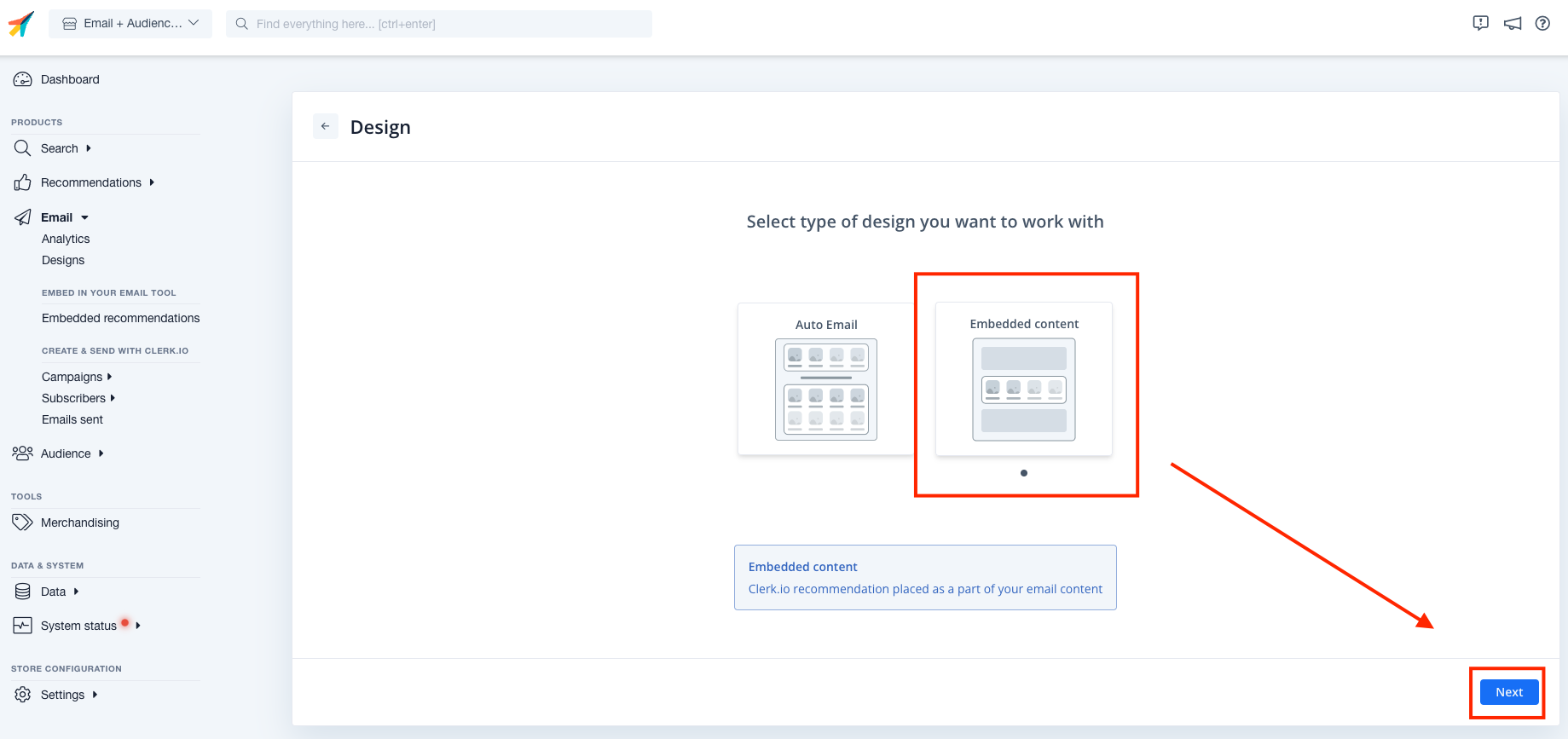
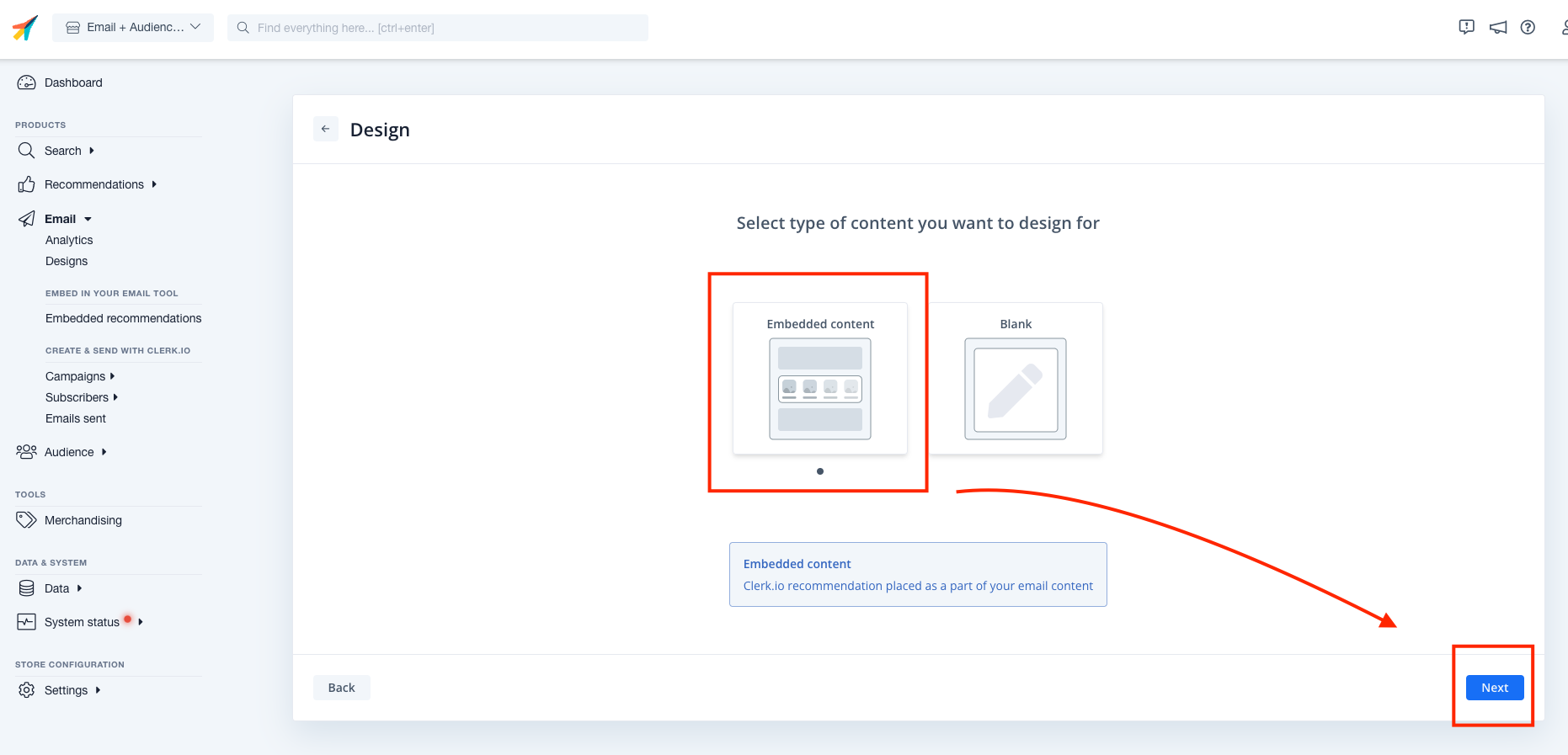
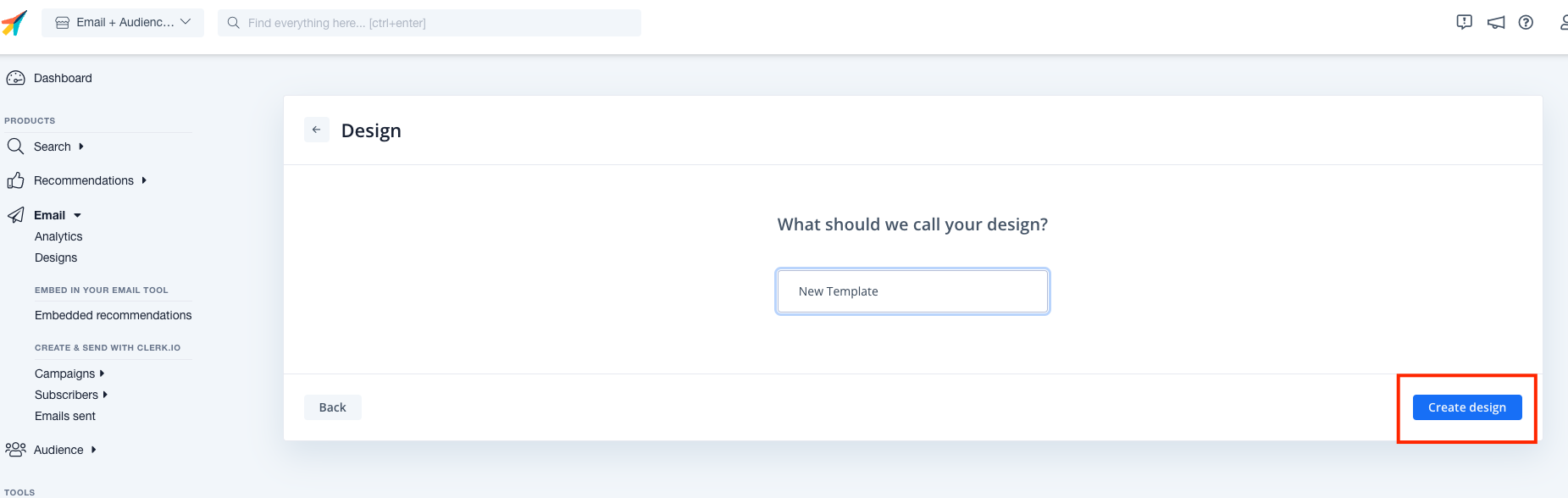
- Añade o modifica tu diseño de email. Haz clic en Publish cuando estés satisfecho con el diseño.
Crear incrustación de email #
Cada tipo de recomendaciones Email debe tener su propio Embed.
Estos Embeds controlan cuántos productos mostrar, qué lógica usar, si se aplicará algún filtro, etc.
- Ve a Email.
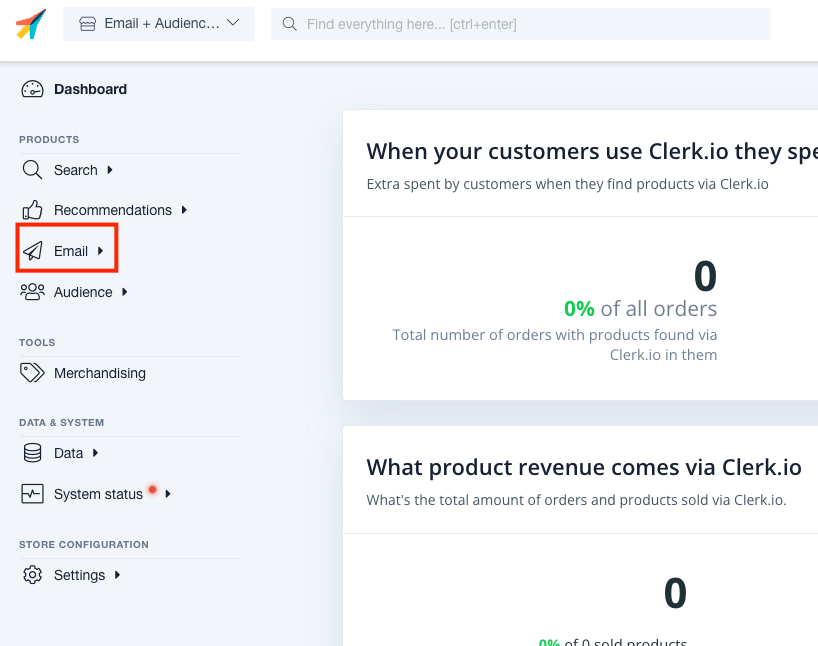
- Haz clic en Embeds y Add Email Embed y asígnale un nombre.
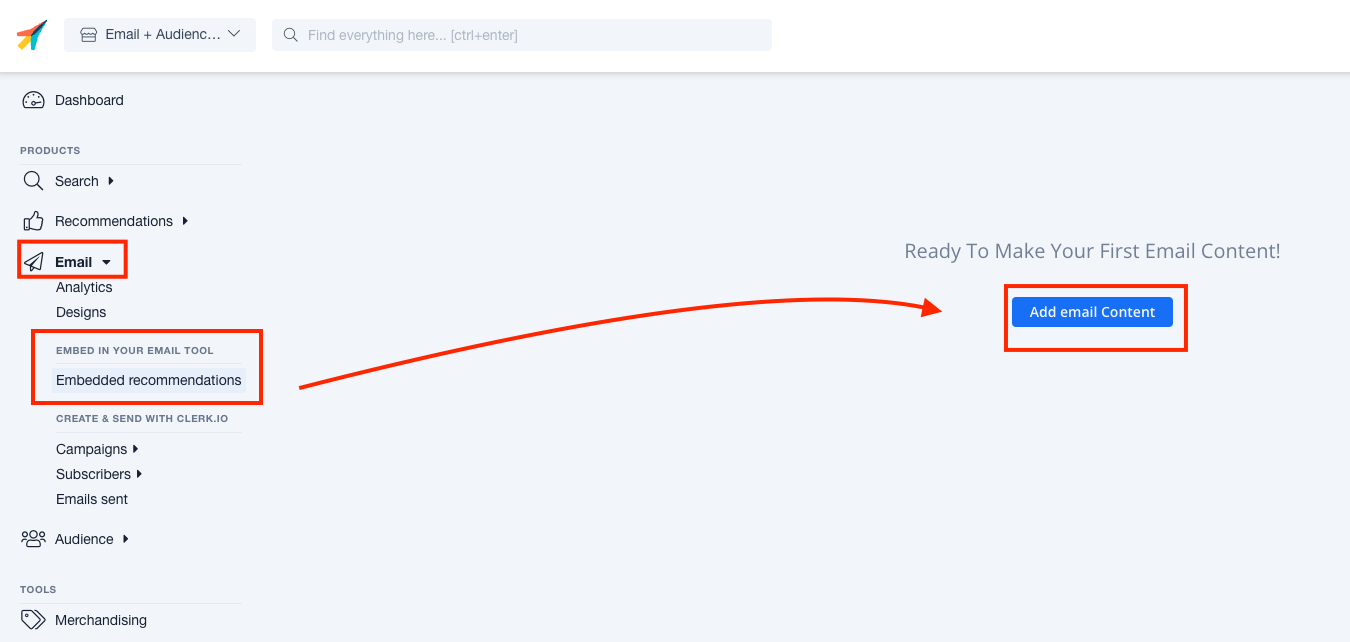
- Pon un Name a la incrustación de email y Set the goals que te gustaría lograr con este Email embed, para elegir el slider correcto según tu situación específica. Después, Create Embed.
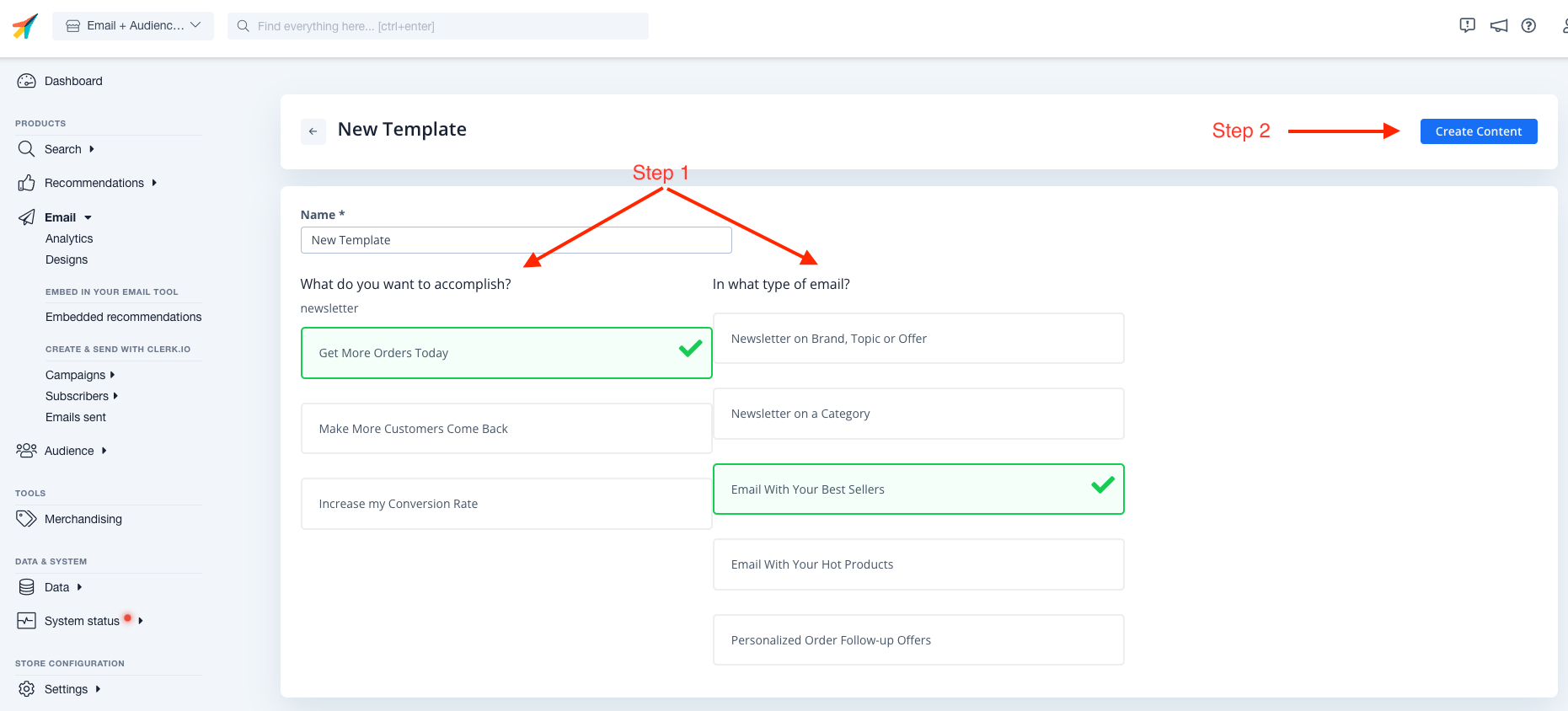
- La lógica de producto se elegirá según tus objetivos, pero siempre puedes cambiarla si lo deseas.
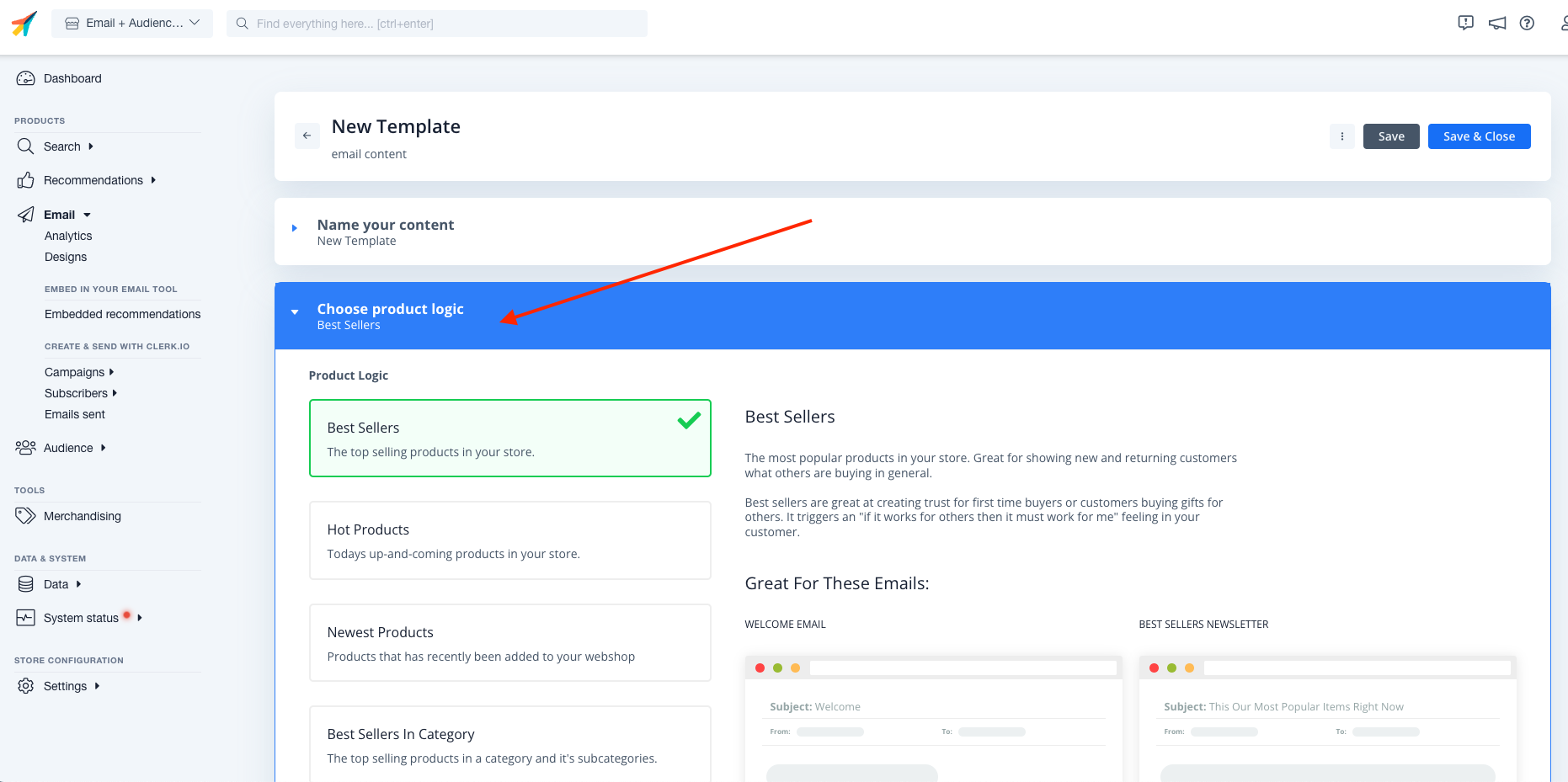
- Selecciona el Number of products que deseas mostrar y elige uno de los diseños que has creado. Haz clic en Update Element para guardar los cambios.
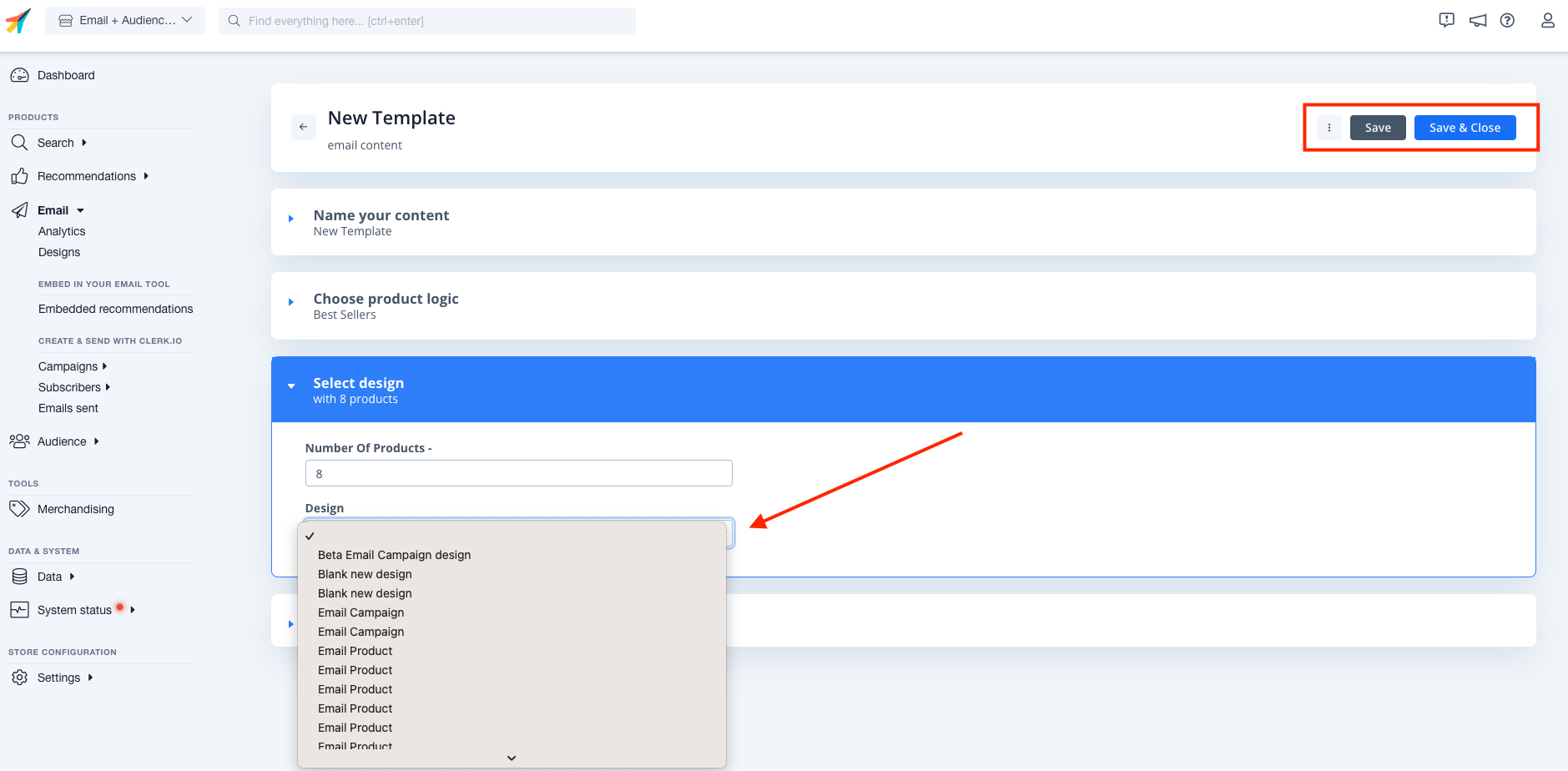
Obtener código de incrustación #
En Insert into email, elige Drip como la Plataforma de Email.
OPCIONAL: Dependiendo de la lógica del elemento que hayas elegido, quizá debas añadir datos extra como keywords o un category ID.
Haz clic en Copy Embed Code To Clipboard en la página del elemento.
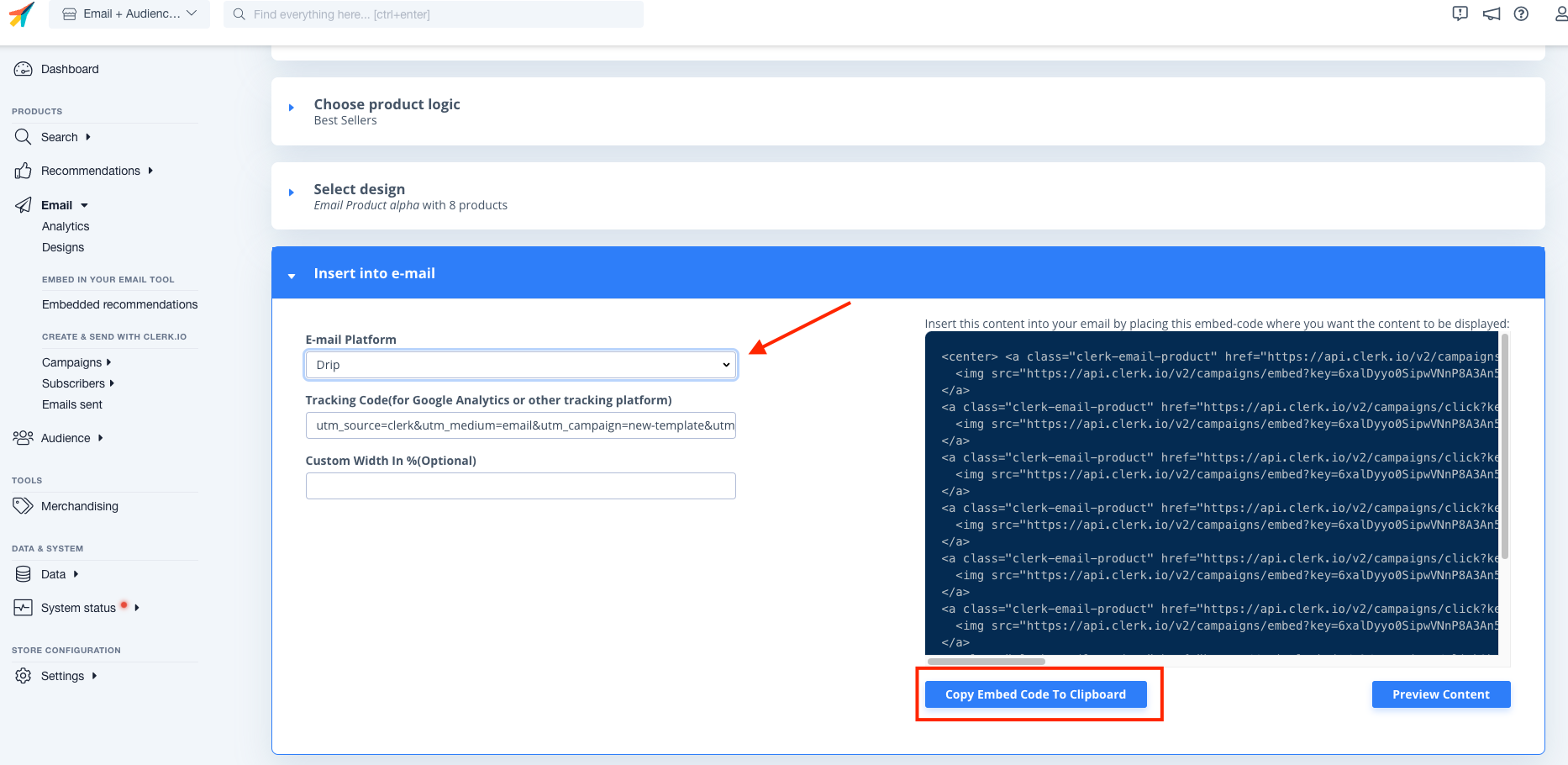
Incrustar recomendaciones #
- En el backend de Drip, ve a Campaigns > Single Emails y haz clic en la plantilla a la que deseas agregar recomendaciones y haz clic en Edit
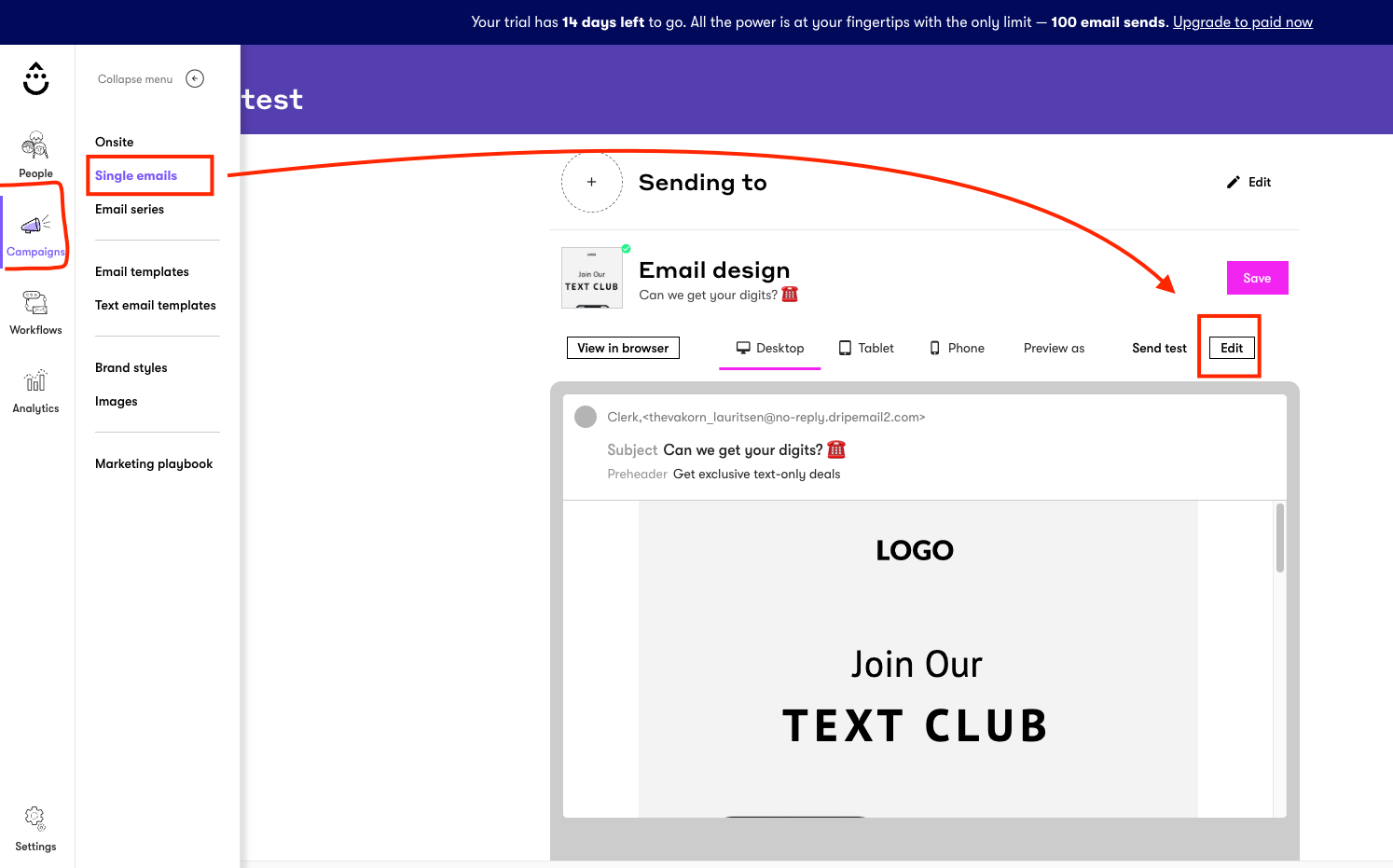
- Arrastra un elemento Text a la parte de la plantilla donde quieras mostrar recomendaciones.
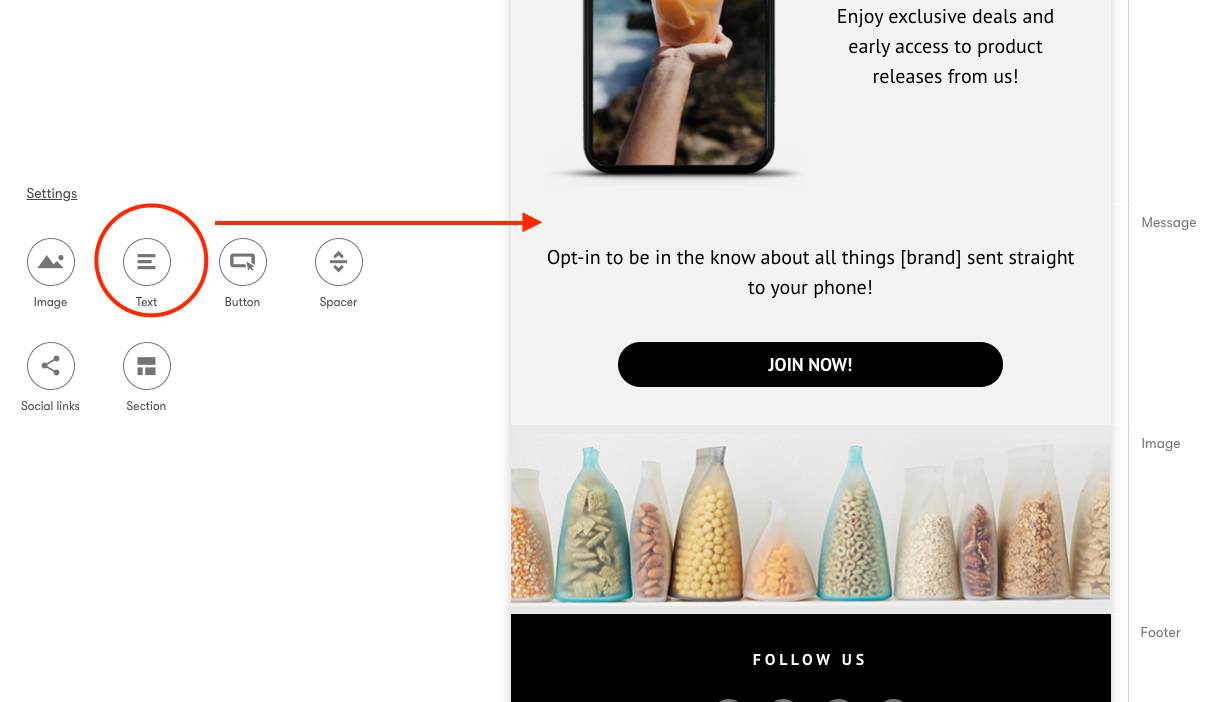
- En la configuración del bloque de texto, haz clic en Source para ver el HTML.
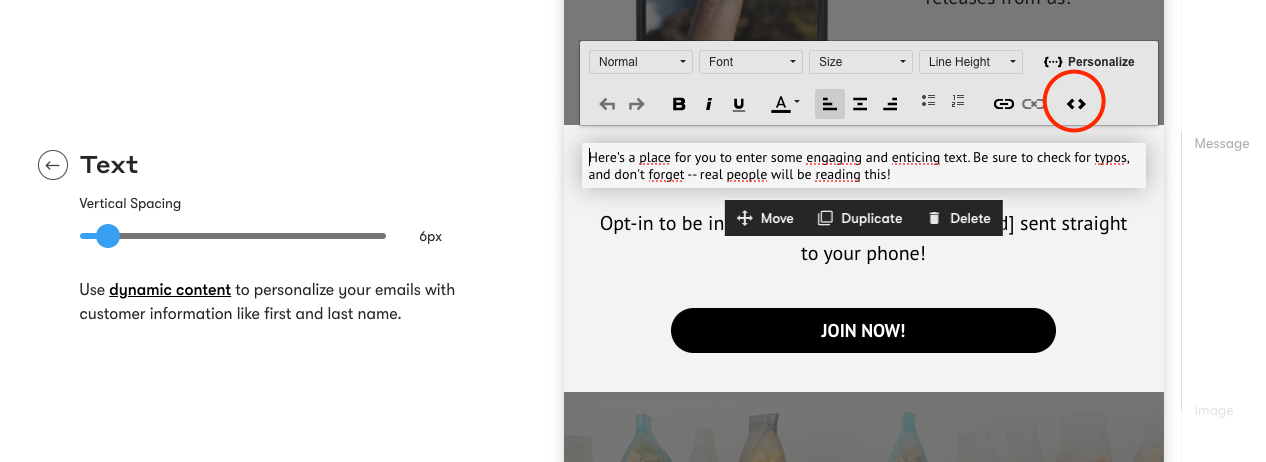
- Inserta aquí el código de incrustación y haz clic en OK.
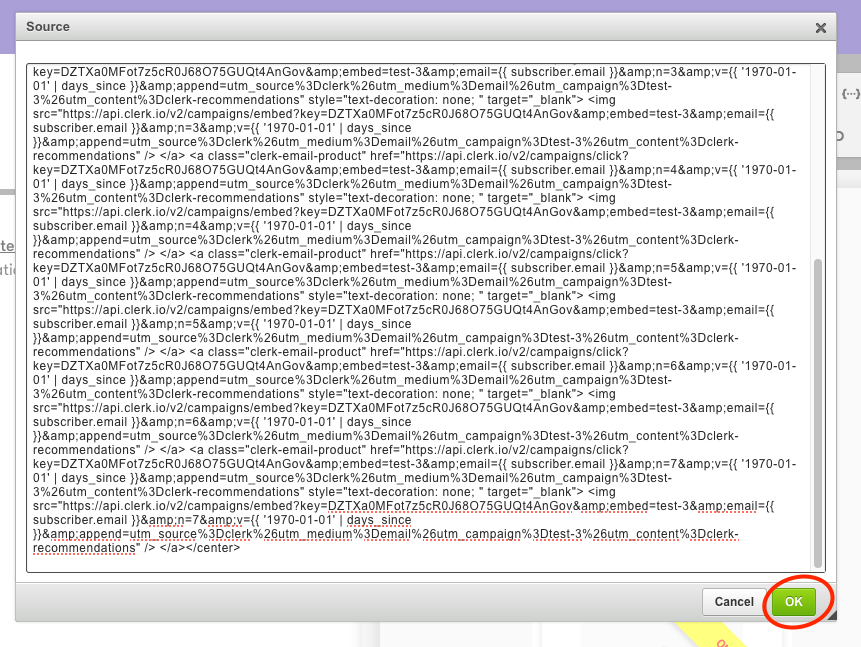
- Las Recommendations aparecerán ahora en tu plantilla. Simplemente haz clic en Done Editing para guardar la configuración.
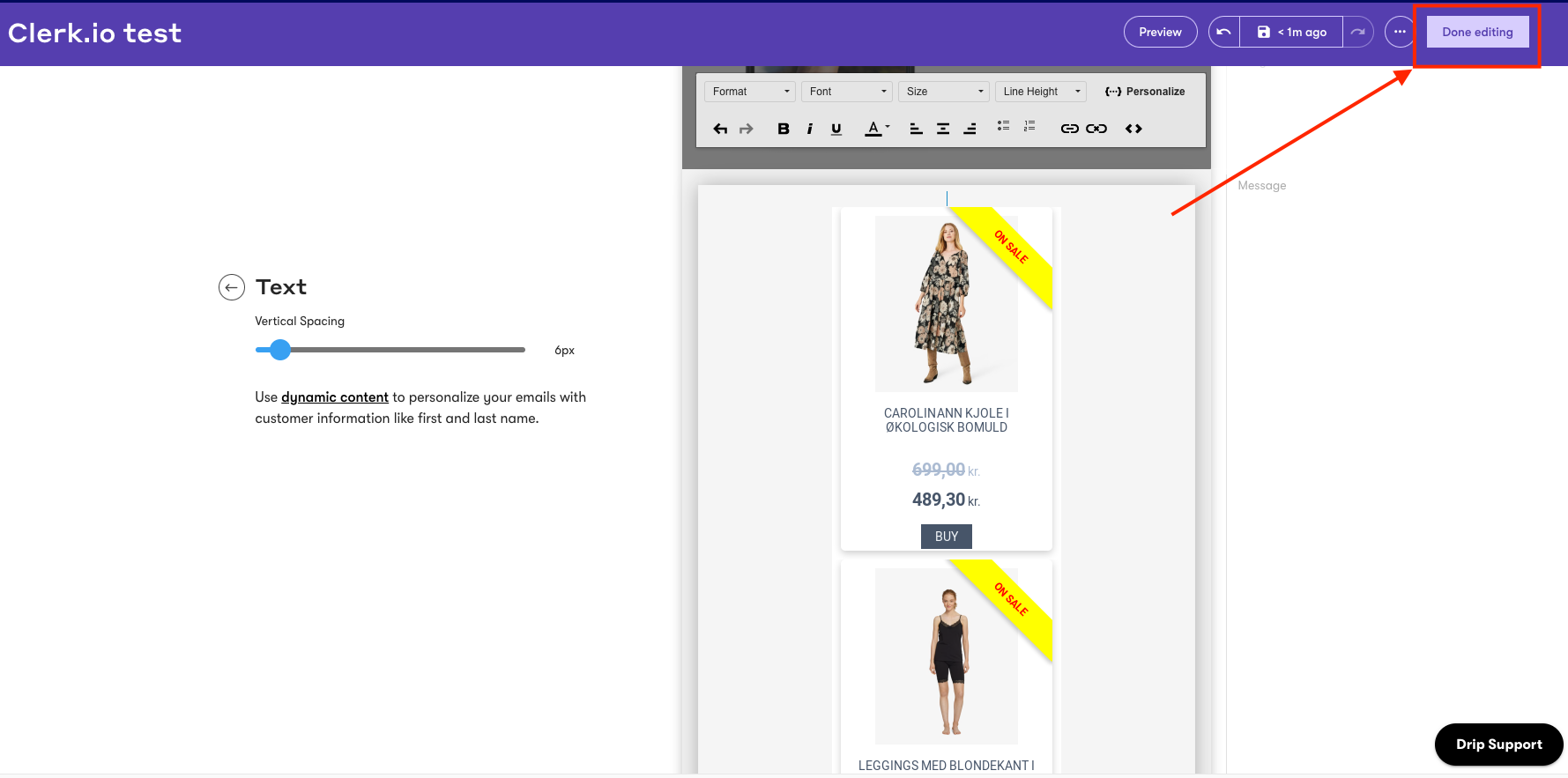
nota: Drip guarda automáticamente cualquier cambio que realices en una plantilla de email por defecto.
Esta página ha sido traducida por una IA útil, por lo que puede contener errores de idioma. Muchas gracias por su comprensión.